Microsoft Office 365 程序是日常使用的必備工具。 無論是用於個人、學習還是工作,這些程序現已成為我們計算機生活的一部分。
然而,有時某些程序(例如 Microsoft Word)會不斷崩潰。 作為故障排除的一部分,您可能需要重新安裝它。
或者出於任何原因您可能需要 卸載 Office 365 免費下載,讓這篇文章為您帶來 首先是 Mac 應用程序卸載程序 在市場上。
第 1 部分:什麼是 Microsoft Office 365?第 2 部分:如何在 Mac 上手動卸載 Office 365第 3 部分:只需點擊幾下即可在 Mac 上卸載 Office 365總結
第 1 部分:什麼是 Microsoft Office 365?
您可能一直在使用它,但並不完全了解它的主要功能。 Office 365 歸 Microsoft 所有,是一款基於雲的生產力軟件。 您正在使用的所有熟悉的程序都在這裡,包括:
- 字。
- Excel中。
- 外表。
- PowerPoint中。
- 和 OneNote(功能可能有所不同)。
此外,您還將獲得 1 TB 的 OneDrive 雲存儲空間。 解鎖這些應用程序的全部功能使您可以自由地探索它們並在日常使用中使用它們。
使用任何 Office 365 程序時,您將有機會通過 OneDrive 同步和共享它們,以實現更好的團隊協作。
除了這些熱門節目之外, 辦公室365 還附帶了許多可以提高團隊生產力的在線應用程序。 它是如此的好,但仍然有些人會選擇在 Mac 上卸載 Office 365,可能是因為價格。
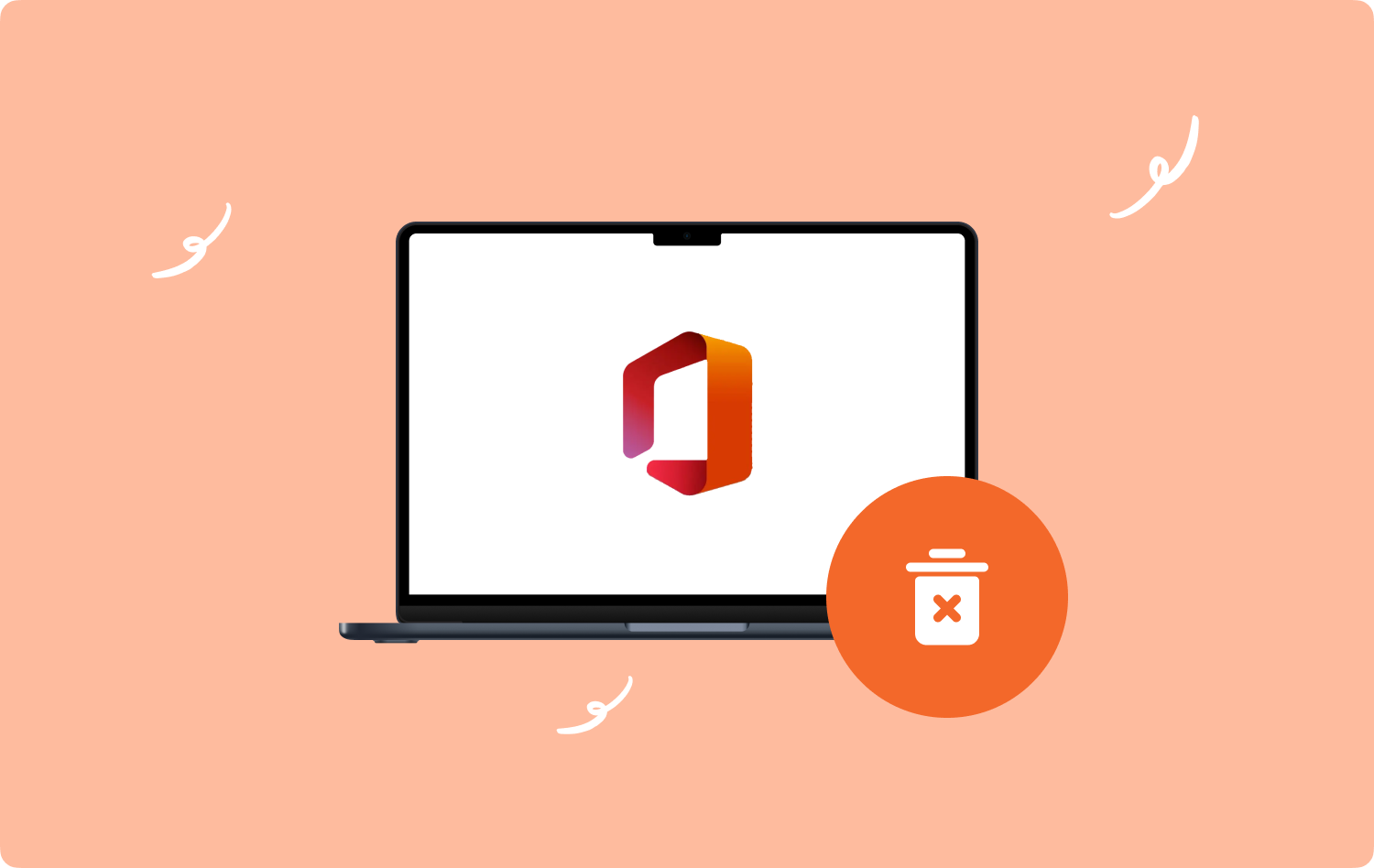
智能收件箱功能
Office 365 最好的電子郵件功能之一是自動整理收件箱。
您的智能收件箱會根據電子郵件的優先級值列出您的電子郵件。 它會自動首先列出高優先級電子郵件。 滋擾或優先級非常低的電子郵件會直接進入您的雜亂箱。 您可以查看此雜亂文件夾並確定哪些文件夾會被放入垃圾箱。
林克 2010
桌面用戶還可以利用 Office 365 的 IM 客戶端 Lync 2010。此功能可有效促進在線會議。 它因配備最令人滿意的 PC 到 PC 視頻和音頻連接而廣受歡迎。
微軟搖擺
Microsoft Sway 比 PowerPoint 領先幾步,是一個交互式數字畫布。 它為用戶提供了創建具有視覺吸引力的報告和演示文稿的重要工具。 通過拖放功能,文件集成也變得更加容易。
1.2 Office 365 與其他 Office 版本
許多用戶對 Office 365 與其他 Office 版本(例如 Office 2021、2019 和 Office 2016)之間的區別感到困惑。如果您熟悉 Microsoft 程序,您就會知道 Microsoft Office 應用程序是通過許可證購買的。
其他 Office 版本需要預付款。 您可以一次性購買這些程序,也可以購買 Office 365(訂閱形式)。 您需要的所有 Office 程序都可以按月和按年訂閱。
與只能在一台計算機上使用的一次性交易不同,Office 365 為您提供最新更新,並且可以隨時隨地輕鬆訪問。 您的購買會鏈接到您的 Microsoft 帳戶,您可以在其中最多在五台設備上下載所需的程序。
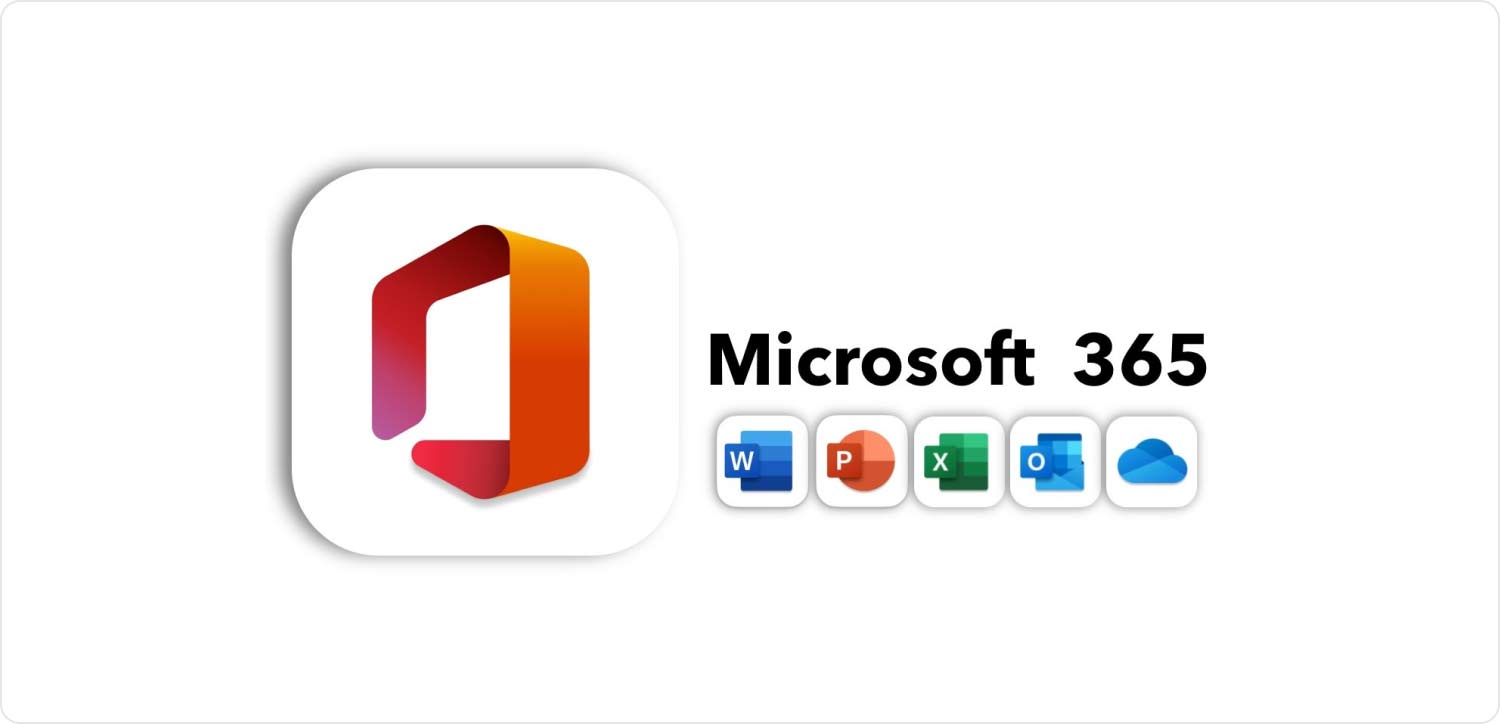
第 2 部分:如何在 Mac 上手動卸載 Office 365
選擇 卸載 Office 365 與過去的版本不同,這可能是一個乏味的過程。 請按照下面的指南了解如何在 Mac 上仔細有效地卸載 Office 365:
步驟#1:打開你的 應用領域 文件夾 發現者.
步驟#2:滾動並找到 Office 365 程序(Word、Excel、PowerPoint、Outlook 和 OneNote)。
步驟#3:右鍵單擊這些程序並選擇 移到廢紙簍.
步驟#4:打開 '前往文件夾通過按 Shift + Command + G..
步驟#5:輸入 〜/資源庫.
步驟#6:導航到容器並找到以下文件。 將它們移至垃圾箱:
- 微軟.Excel
- microsoft.netlib.shipassert 進程
- 微軟錯誤報告
- 微軟.Office365ServiceV2
- 微軟.Powerpoint
- 微軟.RMS-XPCService
- 微軟.Word
- 微軟.Outlook
- 微軟.onenote.mac
- microsoft.OneDrive.FinderSync
步驟#6:返回~/Library 文件夾。
步驟#7:找到並單擊 組容器 夾.
步驟#8:打開文件夾並查找以下內容:
- Office
- OfficeOneDriveSync集成
- OneDriveSync客戶端套件
- OfficeOsfWebHost
- ms
- OneDrive獨立套件
步驟#9:將這些文件移至廢紙簍。
步驟#10:清空垃圾箱文件夾。
步驟#11:如果您鎖定了 Dock 上的某些 Office 365 應用程序,則需要右鍵單擊應用程序圖標並單擊來清空 Dock 選項,然後選擇 從碼頭移除.
步驟#12:重新啟動計算機以完成 Office 365 刪除。
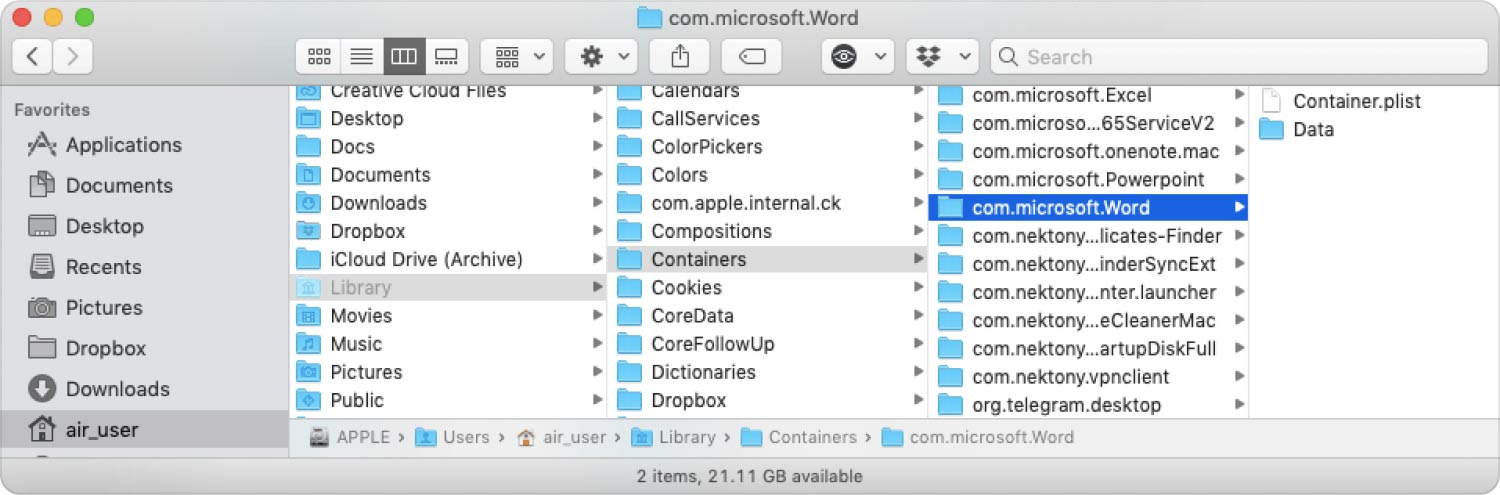
第 3 部分:只需點擊幾下即可在 Mac 上卸載 Office 365
您可能已經註意到,在 Mac 上手動刪除 Office 365 具有挑戰性、耗時且令人生畏。 幸運的是,還有另一種選擇 在 Mac 上卸載 Office 365 輕鬆地。
運用 TechyCub Mac Cleaner,您確信計算機上要卸載的所有程序都將被有效刪除。
Mac Cleaner
快速掃描您的 Mac 並輕鬆清理垃圾文件。
檢查Mac的主要狀態,包括磁盤使用情況、CPU狀態、內存使用情況等。
只需點擊幾下即可加快您的 Mac 速度。
免費下載
TechyCub Mac Cleaner 是一款全能解決方案軟件,可讓您輕鬆卸載 Office 365。 另外,所有相關文件和文件夾都包含在卸載中。 您只需安裝這款 Mac 清潔器即可開始使用。
- 保證 TechyCub Mac Cleaner 已安裝在您的 Mac 上。
- 啟動該軟件。
- 每填寫完資料或做任何更動請務必點擊 App卸載程序 在左側菜單上。
- 選擇 瀏覽.
- 等待掃描過程。
- 從掃描結果中搜索 Office 365 程序。
- 勾選每個程序旁邊的框。
- 找到並單擊 清潔 按鈕。

就是這樣! 您剛剛成功刪除了 Mac 上的 Microsoft Office 365。
人們也讀 卸載 Microsoft Office 2016 for Mac 在 Mac 上卸載 Microsoft Edge:您應該知道的事情
總結
Microsoft Office 365 是一款靈活的程序,具有多種功能。 它提供了個人、工作、學習或企業生產力所需的所有工具。 與其他版本的 Microsoft Office 不同,Office 365 是按月或按年訂閱的。
訂閱 Office 365 後,您將解鎖增強日常任務、協作、會議等所需的所有功能。 但是,如果您出於任何個人原因需要在 Mac 上卸載 Office 365,也許只是為了 為您的 Mac 釋放一些空間,有兩種方法可以做到這一點。
第一種方法是手動刪除。 手動卸載 Office 365 需要一點技術背景和耐心。 您可以按照我們上面推薦的指南,了解如何手動卸載 Mac 上的 Office 365。
接下來,就是要 在 Mac 上卸載 Office 365 運用 TechyCub Mac Cleaner. 該軟件可讓您只需幾個步驟即可從計算機上卸載任何類型的程序。 您可以選擇您認為最適合您的方法。
